O Google lançou recentemente o Chrome v29 para os sistemas operacionais Windows, Mac e Linux. A versão mais recente do Chrome vem com sugestões mais inteligentes da omnibox, bem como opção de redefinição de perfil.
O recurso de redefinição ajuda a restaurar todas as configurações, como página inicial, página de nova guia e mecanismo de pesquisa para seus padrões. O recurso excluirá cookies, dados temporários e dados do site. Ele também desativará extensões, temas e desafixará todas as guias. No entanto, ele não excluirá ou apagará suas senhas, favoritos e histórico de navegação salvos.
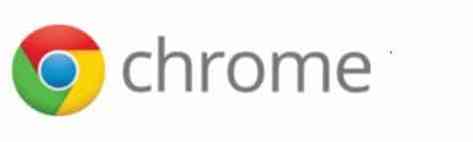
O recurso é útil se você deseja reverter as alterações feitas por extensões, aplicativos e programas da área de trabalho em seu navegador Chrome. Como você provavelmente sabe, hoje em dia, a maioria das ferramentas gratuitas disponíveis incluem barras de ferramentas do navegador e programas de malware que mudam automaticamente o mecanismo de pesquisa do navegador, a página inicial e a página de nova guia sem o seu conhecimento e permissão.
Conclua as instruções abaixo para redefinir as configurações do navegador Chrome para seus padrões.
Método 1:
Passo 1: Abra o Google Chrome e certifique-se de que você está executando o Chrome v29 ou posterior. Para verificar a versão atual do seu Chrome, clique no ícone do menu localizado no canto superior direito e clique em Sobre Google Chrome opção para ver a versão do navegador. Se você estiver usando uma versão anterior, isso o ajudará a atualizar para a versão mais recente disponível.
Passo 2: Em seguida, clique no Cardápio ícone no canto superior direito da janela do navegador, clique em Definições opção para abrir a página de configurações do Chrome.
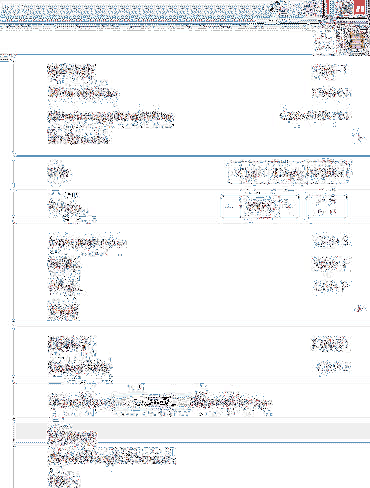
Etapa 3: Role para baixo até o final da página Configurações, clique na opção intitulada Mostrar configurações avançadas para ver todas as configurações disponíveis para o Chrome.
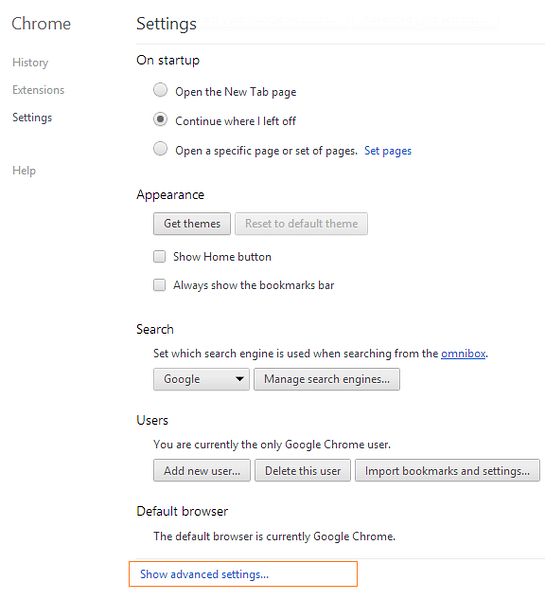
Passo 4: Localizar Redefinir as configurações do navegador botão (role para baixo até o final da página para ver a opção), clique em Redefinir as configurações do navegador botão e, em seguida, clique sim botão quando você vê o prompt de confirmação.
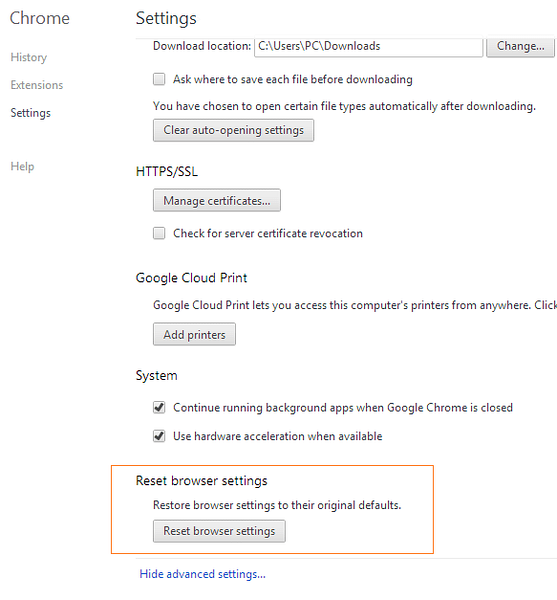
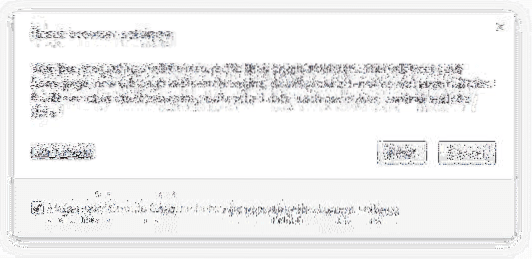
Método 2:
Este método é para quem não quer passar por menus e páginas para acessar a opção de reset.
Passo 1: Entrar chrome: // settings / resetProfileSettings na barra de endereço (omnibox) e pressione a tecla Enter para abrir a caixa de diálogo Redefinir configurações do navegador.
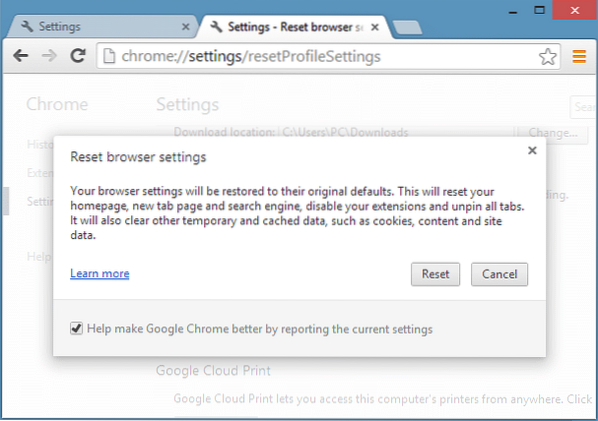
Passo 2: Clique Redefinir botão para restaurar as configurações do seu navegador para os padrões. É isso!
Como abrir arquivos do Office Word, Excel e PowerPoint no Chrome e como criar seu próprio guia online de temas do Chrome também pode ser do seu interesse.
 Phenquestions
Phenquestions


